エラーコードが発生していますか7または130の上スチームWindows 11/10 PC では? Windows で Steam エラー 7 および 130 を解決するためのガイドは次のとおりです。 Steam エラー コード 7 と 130 は、ユーザーが経験する多くのエラー コードのうちの 2 つです。これらのエラーは、Steam クライアント内の Web ページにアクセスしようとしているときに発生します。ここで、これらのエラーとその修正方法を詳しく確認してみましょう。
Steam エラー コード 7 および 130、Web ページの読み込みに失敗しました (不明なエラー) とは何ですか?
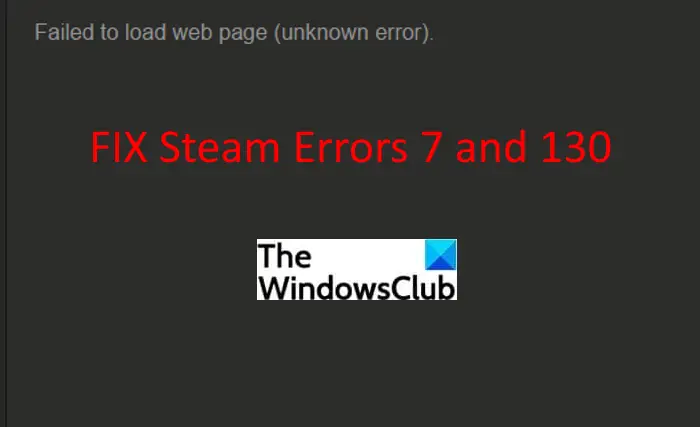
Steam エラー コード 7 および 130 は、Steam クライアントが Web ページをロードしようとしたものの、何らかの理由でロードできない場合にトリガーされます。どちらのエラー コードも、それぞれのエラー コードを含む次のエラー メッセージが表示されます。
Web ページの読み込みに失敗しました (不明なエラー)
多くのユーザーが、これらのエラー コードが表示されると苦情を述べています。これらのエラーは、アップデート、インベントリ ページなど、Steam クライアント内のどの Web ページでも発生する可能性があります。一部のユーザーは、ゲームを探したり購入しようとしたときにストア ページでこのエラーを経験したことがあります。これらのエラーは、特に修正方法がわからない場合には非常に迷惑な場合があります。しかし、もう心配する必要はありません。このガイドを読み進めるだけで、いくつかの実用的な解決策が見つかります。
これらの Steam エラーを修正する解決策を列挙する前に、Steam でエラー コード 7 または 130 が発生する可能性があるシナリオについて説明します。
Steam クライアントでエラー コード 7 または 130 が発生する原因は何ですか?
Steam でエラー コード 7 または 130 – Web ページの読み込みに失敗する可能性がある一般的な原因のいくつかを以下に示します。
- これらのエラー コードの背後にある最も一般的な理由の 1 つは、インターネット接続が弱いことです。不安定なインターネットまたは低速のインターネットに接続している場合、Steam クライアント内で Web ページを読み込めない可能性があります。
- Steam クライアントに一時的な不具合が発生し、Steam サーバーへの接続に問題が発生している可能性があります。
- ウイルス対策プログラムやファイアウォールなどのサードパーティ ソフトウェアが Steam クライアントに干渉し、Web ページにアクセスできない可能性があります。
- Steam クライアントに関連する一部の破損したファイルが Steam サーバーとの接続に影響を与えている可能性があります。
- これらの Steam エラーのもう 1 つの原因として、DNS の問題が考えられます。 Steam ページの URL に間違った IP アドレスが PC に割り当てられている場合、これらのエラーのいずれかが発生する可能性があります。
これらの Steam エラーの最も考えられる原因がわかったので、これらのエラーを解決するために適切な修正を試すことができます。では、修正点を見てみましょう。
Steamエラーコード7および130を修正する方法
Windows PC 上の Steam クライアントのエラー コード 7 および 130 を修正するために使用できる解決策は次のとおりです。
- 安定したインターネット接続に接続していることを確認してください。
- Steamクライアントを再起動してみてください
- ウイルス対策またはファイアウォール保護を無効にします。
- Steamクライアントを再インストールします。
- DNS キャッシュをフラッシュします。
1] 安定したインターネット接続に接続していることを確認してください
まず最初に、安定したインターネット接続に接続していることを確認する必要があります。ネットワークに問題がある場合、またはインターネットが切断され続ける、Steam エラー 7 または 130 が発生する可能性があります。お試しください。ネットワークの問題のトラブルシューティングまたは、良好なインターネットに切り替えて、問題が解決したかどうかを確認してください。そうでない場合は、これらのエラーには他の理由がある可能性があります。したがって、この投稿から他の解決策を試してください。
ヒント: Windows のインターネット速度を上げる方法。
2] Steamクライアントを再起動してみてください
Steam クライアントに一時的な不具合があり、Steam サーバーへの接続が妨げられ、エラー 7 または 130 が発生する場合は、Steam クライアントを再起動します。これは、ほとんどの場合、最も効果的な解決策の 1 つです。 Steam を適切に終了して再起動する手順は次のとおりです。
- Steam クライアントの Steam メニューに移動するだけです。
- 次に、「終了」オプションをクリックします。
- ここで、Steam クライアントが適切に終了するまでしばらく待ちます。急いで閉じたり、無理に閉じたりしないでください。
- 閉じたら、Ctrl + Shift + Esc ホットキーを使用してタスク マネージャーを開き、Steam 関連のプロセスが実行されているかどうかを確認します。 「はい」の場合は、プロセスを選択し、「タスクの終了」ボタンをクリックしてプロセスを閉じます。
- 最後に、Steam クライアントを再起動し、以前にエラー 7 または 130 が発生した Web ページをロードしてみます。
これでエラーが解決しない場合は、他のトラブルシューティング方法を実行する必要がある可能性があります。
読む: Steamエラーコード105を修正、サーバーに接続できません
3] ウイルス対策またはファイアウォール保護を無効にします
上記の解決策を試してもまだエラーが発生する場合は、ウイルス対策ソフトが Steam クライアントと干渉し、エラーを引き起こしている可能性があります。その場合、問題を解決するには、ウイルス対策プログラムまたはファイアウォール保護プログラムを無効にする必要があります。これで問題が解決するかどうかを確認してください。 「はい」の場合、ウイルス対策ソフトが主な原因であると確信できます。
ウイルス対策を完全に無効にしたくないですか? Steam クライアントをウイルス対策の例外リストに追加してみてください。ウイルス対策ソフトを開いて例外設定に移動し、Steam プログラムの場所を入力するだけです。これがうまくいくかどうかを確認してください。
読む: Windows でプログラムをブラックリストまたはホワイトリストに登録する方法。
4] Steamクライアントを再インストールする
まず、Windows PC で Steam クライアントをアンインストールしてから再インストールし、問題が解決したかどうかを確認します。このエラーは、インストール ファイルや Steam クライアントに必要なその他のファイルが破損していることが原因である可能性があります。したがって、問題を解決するには、Steam クライアントを新規インストールする必要があります。次のコマンドを使用して Steam プログラムを完全にアンインストールします無料のアンインストーラー ソフトウェア。次に、Steam クライアントの最新バージョンを公式 Web サイトからダウンロードし、PC にインストールします。 Steam 内で Web ページをエラーなくロードできるかどうかを確認します。
見る: 新しいSteamライブラリフォルダーは書き込み可能である必要があるエラーを修正
5] DNSキャッシュをフラッシュする
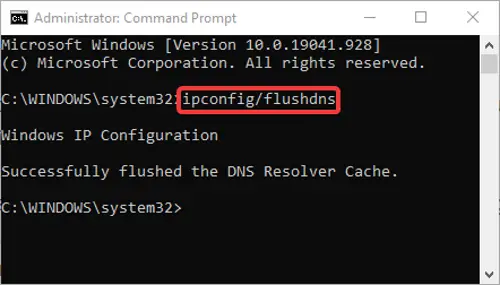
上で説明したように、DNS の問題がこのエラーの原因である可能性があるため、DNS キャッシュをフラッシュして問題が解決したかどうかを確認してください。一部のユーザーは、この方法を使用して特定の Web ページでこれらのエラーを修正したと報告されています。使用できる手順は次のとおりですDNSをフラッシュするコンピュータ上:
まず、コマンドプロンプトを開くそして入力してくださいipconfig /flushdnsその中のコマンド。次に、Enter ボタンを押してコマンドを実行します。
結果が得られるまで、上記のコマンドを完全に実行します。DNSリゾルバーキャッシュが正常にフラッシュされましたメッセージ。このメッセージが表示された場合は、Steam クライアントを再起動し、エラーが解消されたかどうかを確認してください。
読む: Windows PCでSteamエラーE502 L3を修正する方法
Steam の致命的なエラーとは何ですか?
Steam の致命的なエラー –steamui.dllのロードに失敗しましたこれは、Windows PC で Steam を起動するときに発生する多くの Steam エラーの 1 つです。このエラーの原因はおそらく、steamui.dll ファイルが誤って削除された可能性があることです。または、デバイス ドライバーが古いためにこのエラーが発生する場合もあります。このエラーが継続して発生する場合は、steamui.dll の再登録、Steam ダウンロード キャッシュのクリアなどを試してください。
Steam のエラー コード 138 を修正するにはどうすればよいですか?
あなたはできるSteamのエラーコード138を修正ファイアウォール経由で Steam を有効にする、サードパーティ製アプリを無効にする、ルーターを再起動するなど、いくつかの修正を使用します。 Steam のエラー コード 138 を修正するためのこれらすべての解決策はすでに説明されています。
それでおしまい!
今すぐ読んでください:





